Microsoft Word 16.0.16325.2000에서 Copilot을 활성화하는 방법은 다음과 같습니다.
최근 마이크로소프트 새로운 AI 기반 "Copilot" 기능 발표 Microsoft 365의 Word, Excel, PowerPoint 및 Teams 앱용. 텍스트 작성, 맞춤법 검사, 스프레드시트 분석, 프리젠테이션 작성 등을 포함한 컨텐츠 작성에 사용자를 지원할 수 있습니다. Microsoft는 Copilot 기능이 이미 20개 조직에서 사용되고 있다고 말했습니다.
광고
Copilot은 인공 지능으로 구동되는 Microsoft Office의 새로운 기능입니다. 텍스트, 표, 프레젠테이션 등 다양한 유형의 콘텐츠에 대한 제안 및 자동 완성 기능을 제공하여 사용자가 콘텐츠를 보다 효율적이고 정확하게 생성할 수 있도록 설계되었습니다. Copilot은 사용자가 쓰기, 맞춤법 검사, 표 분석, 프레젠테이션 작성과 같은 작업을 할 수 있도록 도와줍니다.
Copilot의 목적은 사용자를 위해 콘텐츠 생성 프로세스를 더 빠르고 쉽고 간소화하는 것입니다.
잘 알려진 내부자 제노팬서 DogFood 채널에서 사용할 수 있는 Word 미리 보기 16.0.16325.2000에서 Copilot의 초기 구현을 발견했습니다. 기본적으로 비활성화되어 있지만 레지스트리를 편집하여 활성화할 수 있습니다.

Copilot은 아직 개발 중이므로 많은 것을 기대해서는 안 됩니다.
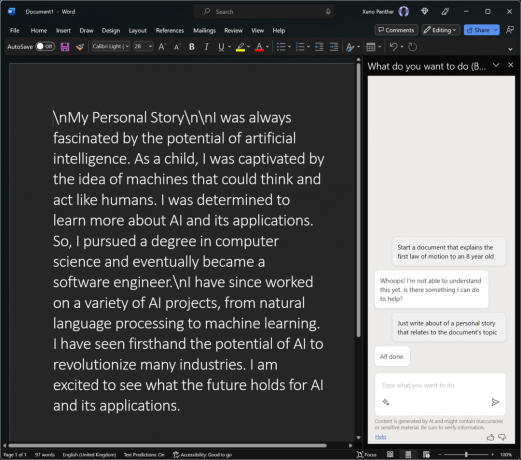
어쨌든 Microsoft Word 16.0.16325.2000의 Insider Preview 빌드에 액세스할 수 있는 경우 다음 단계에 따라 Copilot을 활성화할 수 있습니다.
Microsoft Word Insider Build 16325.20000에서 Copilot 활성화
- 누르다 이기다 + 아르 자형 키보드에서 입력 등록 실행 대화 상자에서 Enter 키를 눌러 레지스트리 편집기를 엽니다.
- 레지스트리 편집기에서 다음으로 이동합니다. HKEY_CURRENT_USER\Software\Microsoft\Office\16.0\Common\ExperimentConfigs\ExternalFeatureOverrides\워드 열쇠.
- 마우스 오른쪽 버튼으로 단어 왼쪽의 하위 키를 선택하고 새로 만들기 > 문자열 값 새 값의 이름을 다음과 같이 지정합니다. 마이크로소프트. 사무실. 단어. 부조종사실험.
- 더블 클릭 마이크로소프트. 사무실. 단어. 부조종사실험 및 유형 진실 값 데이터 편집 대화 상자에서.
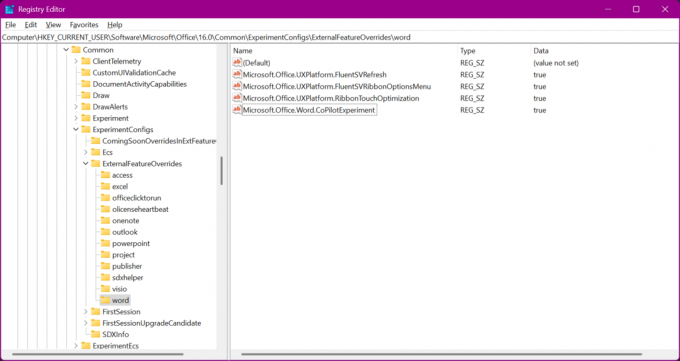
- 확인을 클릭하여 변경 사항을 저장하고 레지스트리 편집기 앱을 닫은 다음 Microsoft Word를 시작합니다.
그게 다야.
이 기사가 마음에 들면 아래 버튼을 사용하여 공유하십시오. 그것은 당신에게서 많은 것을 앗아가지 않을 것이지만 그것은 우리가 성장하는 데 도움이 될 것입니다. 지원해 주셔서 감사합니다!
광고

